Cómo transcribir una reunión de Zoom
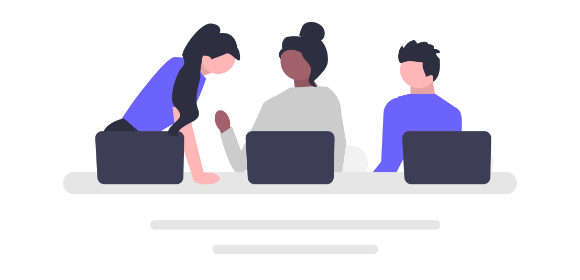
Cómo transcribir una reunión de Zoom
Transcribir sus reuniones de Zoom puede ser útil por una variedad de razones. Para empezar, tomar notas retrospectivamente en lugar de durante la reunión o el seminario web en sí significa que puede mantenerse centrado y comprometido en lugar de distraído y estresado. Una vez que haya hecho o recibido su transcripción, puede usarla para compilar notas de la reunión para compartirlas con colegas y clientes.
Pero los beneficios no terminan ahí. Las transcripciones de Zoom se pueden reutilizar y usar para informes y artículos para respaldar su actividad de marketing, y también se pueden convertir en subtítulos para acompañar las grabaciones de seminarios web con fines de accesibilidad.
No importa cuáles sean sus objetivos comerciales, descubra cómo transcribir una reunión de Zoom con nuestra práctica guía paso a paso.
Ir a:
Herramientas para transcribir una reunión de Zoom
- Oferta de transcripción de Zoom
Zoom tiene su propio software de transcripción de audio incorporado, sin embargo, muchos usuarios informan que puede tomar horas o incluso días para que la transcripción se complete.
- Servicios de transcripción humana
Los servicios de transcripción que utilizan seres humanos de la vida real prometen precisión, pero estos servicios suelen ser más lentos y más caros que sus contrapartes automatizadas. Como norma general, un profesional suele tardar unas cuatro horas para transcibir una hora de audio, y el precio medio es de 75 centavos a $1,50 por minuto. Eso resulta en$45-$90 por hora de transcripción de audio.
- Servicios de transcripción automatizada
Los servicios de transcripción automatizada son la forma más rápida de obtener una transcripción de Zoom, y dado que utilizan software de IA en lugar de humanos, también suelen ser mucho más baratos. Transcribe es un ejemplo, y nuestra aplicación y editor en línea se integran directamente con Zoom para hacer el proceso aún más fácil. Recibirá notas claras y detalladas en cuestión de minutos después de que finalice la llamada de Zoom, y una hora de tiempo de transcripción cuesta solo $5 (¡con los primeros 15 minutos gratis!).
Sin más preámbulos, aquí tiene una guía paso a paso que le ayudará a usar Transcribe para convertir sus reuniones de Zoom en texto...
Cómo transcribir una reunión de Zoom usando Transcribe
Lo primero es configurar la integración de Zoom. Solo tiene que hacerlo una vez, luego puede ir al paso 4 la próxima vez que quieras transcribir una reunión de Zoom. Para integrar con Zoom:
1. Habilitar la descarga de reuniones de Zoom
Inicie sesión en su cuenta de Zoom, ve a Configuración y, a continuación, haga clic en la pestaña "Grabación". Confirme o restaure estos ajustes:
-
Grabación en la nube: Activada
-
Grabar un archivo de solo audio: Activado
-
Permitir compartir la grabación en la nube: Activado
-
(Recomendado) Grabación automática: Activado
-
(Recomendado) Grabar en la nube: Seleccionado
-
Control de acceso a direcciones IP: Desactivado
-
Requerir que los usuarios se autentiquen antes de ver las grabaciones en la nube: Desactivado
-
Establecer grabación bajo demanda de forma predeterminada: Desactivado
-
Requerir contraseña para acceder a grabaciones compartidas en la nube: Desactivado
2. Descargue la aplicación Transcribe o inicie el editor en línea
3. Conectar Transcribe a Zoom
Inicie sesión en su cuenta de Transcribe, vaya a Configuración, haga clic en el botón "Connect to Zoom" y siga las instrucciones. Si aún no ha iniciado sesión en Zoom, se le pedirá que lo haga y, a continuación, haga clic en "Autorizar" para completar la integración.
A partir de este momento, Transcribe podrá acceder automáticamente a las grabaciones de Zoom a través de la nube.
4. Importe su grabación y elija su idioma
Importe su grabación a Transcribe desde la nube y seleccione el idioma de su reunión de Zoom de entre más de 120 idiomas y dialectos.
5. Inicie el proceso de transcripción
¡Su transcripción de Zoom estará lista en minutos! Tómese un descanso para tomar el té o revise sus correos electrónicos, y le enviaremos una notificación cuando su transcripción esté completa.
6. ¡Su transcripción está lista!
Ahora que la transcripción de Zoom está lista, puede corregir y pulir el texto en la aplicación, en línea o en el formato de archivo que prefiera, con o sin marcas de tiempo. Con nuestra versión gratuita puede exportar su texto transcrito a TXT, o actualizar a nuestro servicio PRO para exportar a PDF, DOCX, SRT y JPG.
Utilice la transcripción para crear un resumen de la reunión, subtítulos, material de formación, informes, artículos, ¡el cielo es el límite!
Cómo obtener la transcripción de Zoom más precisa
Si sabe que va a querer una transcripción de una reunión de Zoom en particular, hay algunos pasos que puede seguir para asegurase de que su transcripción de Zoom sea lo más precisa posible:
- Usar auriculares o micrófono dedicado
El uso de auriculares o un micrófono dedicado significa que la calidad de la grabación de audio será más clara y fuerte que si usa el micrófono integrado en su portátil, con menos ruido de fondo. Una grabación de mayor calidad mejorará la calidad de su expediente académico.
- Hable despacio y con claridad
Hablar lenta y claramente puede conducir a una transcripción más precisa.
- Tomar turnos para hablar y no interrumpir
Asegúrese de que los oradores hablen de uno en uno, ya que la conversación superpuesta puede dar lugar a cierta confusión en la transcripción.
Cómo transcribir una reunión de Zoom de forma gratuita
Con Transcribe, puede disfrutar de los primeros 15 minutos de tiempo de transcripción de forma gratuita, por lo que si su reunión de Zoom es más corta podría conseguirla sin coste. Cuando haya utilizado su crédito gratuito y haya visto por sí mismo si nuestro servicio satisface sus necesidades, puede comprar crédito adicional por $5 por hora, o obtener 10 horas por solo $35. Mejore a nuestro servicio PRO por $10 al mes y recibirá 5 horas de tiempo de transcripción cada mes.
¿Listo para transcribir sus reuniones de Zoom? Descargue la aplicación Transcribe o inicie el editor en línea para comenzar.
Escrito por Katie Garrett